如何制作指定颜色的九宫格二维码
近来,有客户发来这样一个二维码样标,二维码分成9块,每块大小一样而且指定颜色,质咨询在二维码软件中该如何设置?接下来在二维码软件中演示下相关的操作步骤,有需求的用户可以参考:
在二维码软件中新建标签后,点击软件上方工具栏中的数据库设置按钮,导入Excel数据库,有关设置可以参考:中琅条码打印软件Excel数据库导入的注意事项。
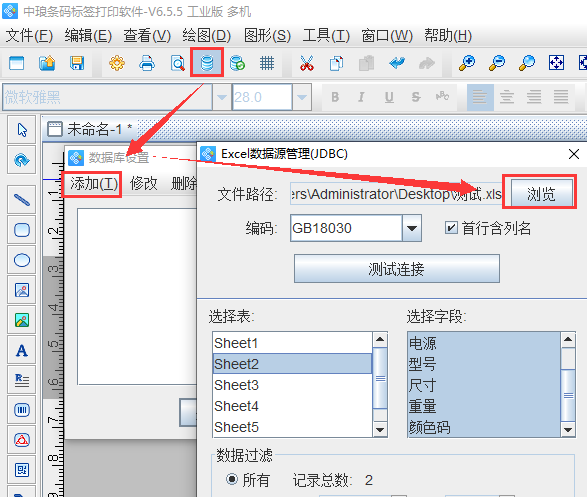
点击软件左侧的“绘制二维码”按钮,在画布上绘制二维码对象,双击二维码,在图形属性-条码选项卡中设置二维码类型,这里以QR COde为准,勾选“定制”,在定制中设置行列数各为“3”。
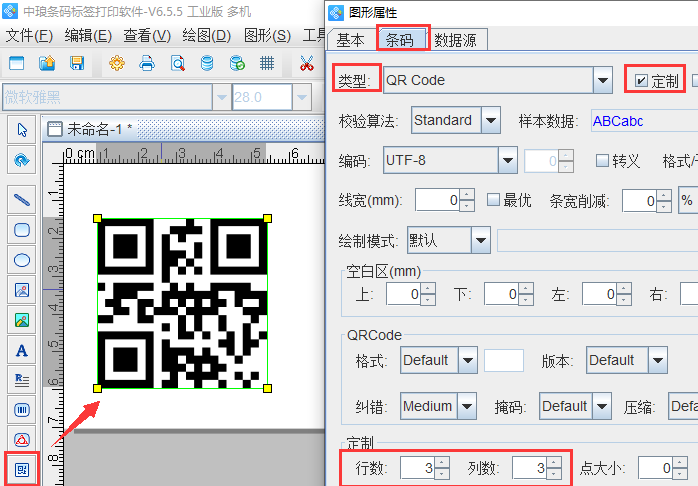
在数据源中,点击“修改”按钮,数据对象类型选择“数据库导入”,在字段中选择相应的字段,点击编辑。
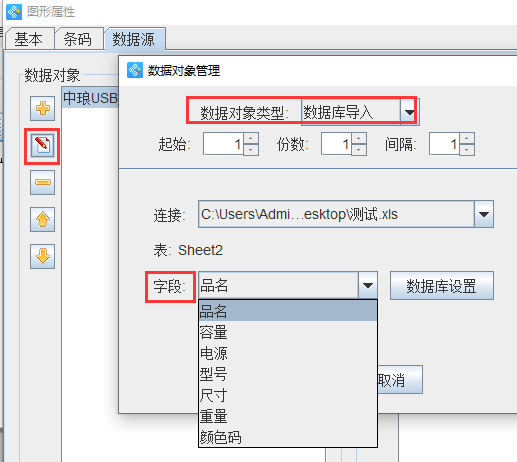
点击“+”号按钮,数据对象类型选择“手动输入”,在下面的输入框中手动输入要添加的信息,点击编辑。
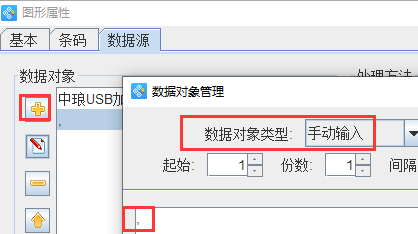
注意:这里添加的是英文状态下的逗号。
再点击“+”号按钮,数据对象类型选择“数据库导入”,在字段中选择相应的字段,点击添加-确定。
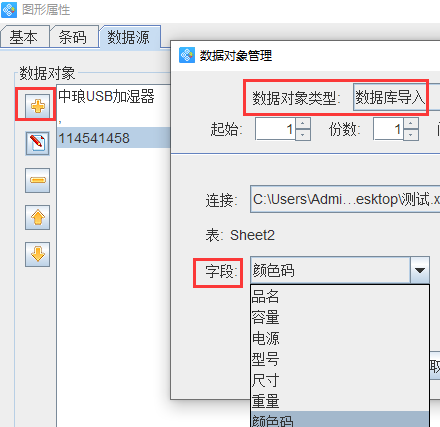

设置好之后,点击软件上方工具栏中的“打印预览”按钮,查看批量生成效果,如图所示:
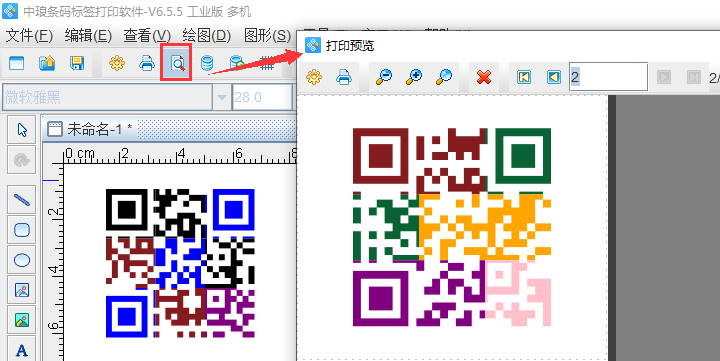
以上就是有关制作指定颜色大小一样的九宫格二维码。注意,在制作二维码的时候,颜色码需要提前准备,如果没有颜色码的话,可以在图形属性-基本-前景色中,根据自己的需求调整RGB值,得到的颜色都是不一样的。十位纯数字的颜色码,每一个数字对应一个色块。除此之外,如果不想这么麻烦,也可以用随机生成,随机生成颜色码。

共有条评论 网友评论